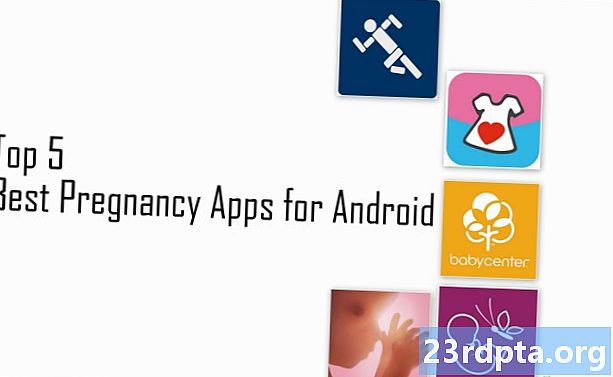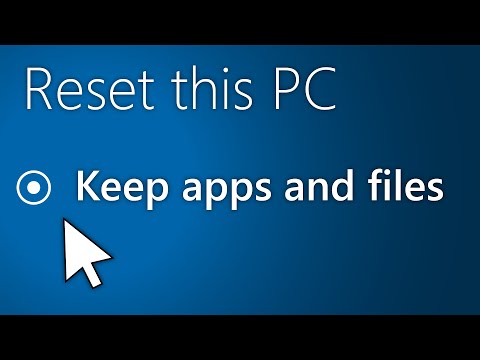
Turinys
- Prieš pradedant
- 1 būdas - OS atkūrimas iš naujo
- 2 metodas - nuo pasveikimo
- 3 būdas - iš naujo įdiekite „Windows 10“ su atkūrimo disku
- Sukurkite savo atkūrimo diską
- Iš naujo įdiekite „Windows 10“ iš atkūrimo disko
- 4 būdas - su diegimo pavara
- Sukurkite arba gaukite diegimo diską
- Norėdami iš naujo įdiegti „Windows 10“, naudokite diegimo įrenginį

Dėl daugelio priežasčių gali reikėti iš naujo įdiegti „Windows 10“. OS gali šiek tiek sulėtėti, gali būti tam tikra korupcija ar galbūt turite kenkėjiškų programų, kurių negalite ištaisyti. Nepriklausomai nuo priežasties, tai visiškai įmanoma padaryti, ir tai nėra viskas taip sunku. Čia yra visi „Windows 10“ naujo įdiegimo būdai!

Prieš pradedant
Prieš pradėdami iš naujo įdiegti „Windows“, pirmiausia turėtumėte atlikti kelis veiksmus. Žinoma, atsižvelgiant į žalos lygį, jūs negalėsite viso to padaryti, bet vis tiek mes vis tiek rekomenduosime:
- Sukurkite atsarginę duomenų kopiją - Visas sistemos valymas panaikins visas jūsų kompiuteryje esančias programas ir failus. Jei norite, turėtumėte pabandyti sukurti atsarginę kopiją visam „flash“ diskui ar išoriniam standžiajam diskui.
- Susiekite „Windows 10“ produkto raktą su „Microsoft“ paskyra - „Microsoft“ tai naudoja kaip savotišką patvirtinimo metodą. Jei to nepadarysite, negalėsite suaktyvinti „Windows 10“.
- Skirkite sau šiek tiek laiko - Visą operacinę sistemą iš naujo įdiegti (arba iš naujo nustatyti) reikia šiek tiek laiko. Įsitikinkite, kad to neišbandėte prieš miegą ar per pietų pertrauką darbe.
Štai kaip susiejate „Windows 10“ produkto raktą su „Microsoft“ paskyra:
- Atviras Nustatymai, spustelėkite Atnaujinimas ir sauga, tada spustelėkite Aktyvinimas. Įsitikinkite, kad aktyvuota dabartinė „Windows“ kopija.
- Kitas, atidarykite Nustatymai ir eikite į Sąskaitos ir tada Jūs Informacija. Pasirinkite parinktį prisijungti naudodami „Microsoft“ paskyrą. Vykdykite procesą, kol būsite prisijungę prie savo „Microsoft“ paskyros.
- Grįžti į Atnaujinimas ir sauga ir spustelėkite Aktyvinimas. Meniu turėtų pasakyti, kad jūsų licencija yra susieta su jūsų „Microsoft“ paskyra. Paleiskite kompiuterį iš naujo, jei jis iš karto nerodomas.
Gerai, kad mes pasiruošę iš naujo įdiegti „Windows 10“!

1 būdas - OS atkūrimas iš naujo
OS atkūrimas veikia lygiai taip pat, kaip gamyklinis telefono nustatymas iš naujo. Tai pašalina viską, išskyrus pagrindinius OS komponentus, ir paleidžia jus iš naujo taip, lyg jūs ką tik įdiegėte „Windows“. Daugeliu atvejų tai padaryti yra lengviau, greičiau ir saugiau, nei yra iš naujo įdiegti „Windows 10“. Štai kaip tai padaryta:
- Atviras Nustatymai, eikite į Atnaujinimas ir sauga. Kairėje paraštėje spustelėkite Atsigavimas variantas.
- Pirmasis variantas viršuje turėtų būti Iš naujo nustatyti šį kompiuterį.
- Spustelėkite Pradėti mygtuką. OS suteiks jums galimybę visiškai atstatyti viską, kad pašalintumėte viską, arba minkštą nustatymą, kuris leidžia išsaugoti failus. Pasirinkite norimą.
- Toliau vykdykite nurodymus, kol sistema pradės atstatyti.
Baigę tai iš esmės lyg pirmą kartą vėl įjungiate kompiuterį. Tai pašalins visas jūsų programas, sugrąžins atsargas į „Windows 10“ atsargas ir palengvins daugelį proceso problemų. Nebūtinai visada reikia iš naujo įdiegti iš naujo.
Išsamus paaiškinimas, kaip atkurti „Windows 10“

2 metodas - nuo pasveikimo
Kartais žala yra tokia didelė, kad iš tikrųjų negalite patekti į OS. Nesijaudinkite, vis dar galite padaryti daugybę dalykų. Vėlgi, lengviausias ir greičiausias metodas yra kompiuterio atkūrimas iš naujo, bet šį kartą iš atkūrimo parinkčių.
- „Windows 10“ turėtų būti nedelsiant paleistaIšplėstinės įkrovos parinktys režimas, jei jis kitaip negali įkrauti. Jei to nepadarysite, ji turėtų suteikti jums galimybę tai padaryti, jei ji tiesiog negali paleisti „Windows“. Jei galite paleisti „Windows“, atlikite aukščiau pateiktą 1 metodą.
- NuoIšplėstinės įkrovos parinktys, jūs turėtumėte sugebėti atkurti kompiuterį tiksliai taip, kaip galite atlikdami 1 metodą. Tiesiog pasirinkite jį iš parinkčių sąrašo ir vykdykite nurodymus, kaip įprasta.
Pirmasis ir antrasis metodai yra sunkūs atkūrimai, bet nėra techniškai įdiegiami. Tačiau jie yra labai rekomenduojami kaip pirmasis trikčių šalinimo veiksmas, nes jums nereikia iš naujo įdiegti „Windows 10“ ir proceso metu prarasti visų savo duomenų.
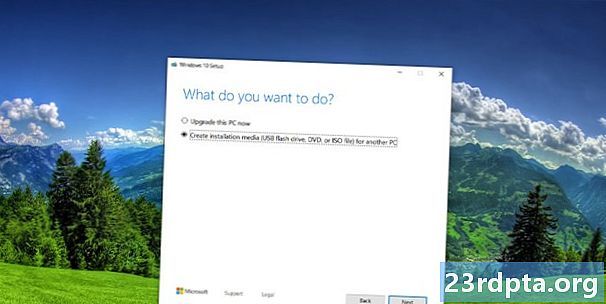
3 būdas - iš naujo įdiekite „Windows 10“ su atkūrimo disku
Gerai, kad atkurti kompiuterį nėra kažkas, ką galite padaryti. Dabar mes pasiruošę daugiau sunkių variantų, tokių kaip tikrasis „Windows 10“ diegimas iš naujo. Pirmasis žingsnis yra susitapatinimas su „flash drive“ ar kita laikmena, galinčia paleisti „Windows 10.“. Neabejotinai jums reikės kito kompiuterio, jei jūsų dabartinis. yra ne komisinis, todėl pirmiausia pašalinkime tai iš kelio.
Sukurkite savo atkūrimo diską
Tam jums reikės „flash drive“ ir veikiančio „Windows“ kompiuterio. Po to atlikite šiuos veiksmus:
- Prijunkite USB įrenginį prie veikiančio „Windows 10“ kompiuterio.
- Paspauskite mygtuką Pradėti („Windows“ raktas) ir įveskite „Sukurti atkūrimo diską“. Pasirinkite parinktį, kai ji pasirodo paieškos rezultatuose.
- Atsidarys langas. UžtikrinkiteSukurkite atsarginę sistemos failų kopiją atkūrimo diske parinktis yra pažymėta ir paspauskite šalia.
- Iš parinkčių sąrašo pasirinkite USB diską ir paspauskiteSukurti mygtuką.
- Po truputį turėsite atkūrimo diską. Jei reikia daugiau paaiškinimų, čia yra „Microsoft“ instrukcija.
Iš naujo įdiekite „Windows 10“ iš atkūrimo disko
- Prijunkite atkūrimo diską prie kompiuterio, kurį bandote ištaisyti.
- Įkėlę nuspauskiteESC klavišą, kad patektumėte į įkrovos meniu. Pasirinkite USB atmintinę su atkūrimo disku. Atminkite, kad jūsų kompiuteryje gali būti naudojamas kitas mygtukas neiESC kaip jo įkrovos raktą.
- Paleidę kompiuterį, pasirinkite klaviatūros išdėstymą ir gausite prieigą prie atkūrimo meniu.
- PasirinkiteŠalinkite triktis pirmiausia tadaAtkūrimas iš disko. Vykdykite nurodymus, kad pradėtumėte atkūrimą.
- Šis metodas iš esmės yra tas pats, kaip nustatyti iš naujo. Prarasite visas programas ir failus.
Atlikus visa tai, kompiuteris turėtų veikti taip, kaip buvo atkurta gamykloje. Pirmą kartą įkelsite „Windows 10“, prisijungsite prie „Microsoft“ paskyros ir pradėsite programų ir failų atkūrimo procesą, jei jų atsargines kopijas sukūrėte.
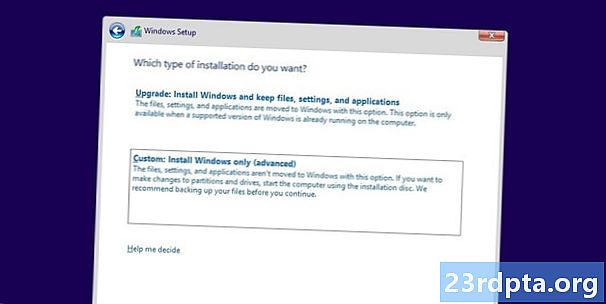
4 būdas - su diegimo pavara
Tai turbūt pats sunkiausias būdas iš naujo įdiegti „Windows 10“ ir jis yra tas, kurį mes rekomenduojame tik tuo atveju, jei norite visiškai išvalyti. Tai visiškai išvalys jūsų C diską ir paleis jus nuo kaulų atsargų. Turėsite dar kartą atsisiųsti tvarkykles kartu su visa programine įranga, kad galėtumėte valdyti tokius dalykus kaip ventiliatoriaus greitis ar klaviatūros apšvietimas. Būtinai sukurkite atsargines failų kopijas, nes jų negrąžinsite turėdami šį failą.
Gerai, štai, kaip jūs tai darote. Tam jums reikės bent jau veikiančio kompiuterio ir „flash drive“.
Sukurkite arba gaukite diegimo diską
- Atsisiųskite „Microsoft Media“ kūrimo įrankį spustelėdami čia. Taip pat turėtumėte prijunkite savo „flash drive“ ir įsitikinkite, kad jis didesnis nei 8 GB.
- Paleiskite laikmenų kūrimo įrankį su administratoriaus teisėmis.
- Vykdykite nurodymus, kol jis paklaus, ar norite atnaujinti savo kompiuterį, ar sukurti diegimo laikmeną. Pasirinkite sukurti diegimo laikmeną.
- Tęskite nurodymus, kol paklaus, ar norite ISO, ar naudoti „flash drive“. Mes rekomenduojame „flash drive“, tačiau galite pasirinkti ISO, jei ketinate įrašyti DVD diską.
- Toliau vykdykite nurodymus ir įrankis leis jums įdiegti įrenginį. Tai užtruks šiek tiek laiko, todėl laukdami laukite užkandžių. Tai atlikę turėsite „Windows 10“ diegimo diską.
- Arba galite nusipirkti DVD kopiją ar USB kopiją iš „Amazon“. Tačiau jie yra brangūs.
Norėdami iš naujo įdiegti „Windows 10“, naudokite diegimo įrenginį
Yra keletas skirtingų metodų, ir geriausi metodai priklauso nuo to, ar jūsų kompiuteris yra paleistas, ar ne. Jei jis įkeliamas, atlikite šiuos veiksmus:
- Atidarykite failų naršyklę, eikite į „flash drive“ ir du kartus spustelėkite (arba dešiniuoju pelės mygtuku spustelėkite ir pasirinkite Atidaryti)Sąranka byla.
- Vykdykite nurodymus kaip įprasta. Sąrankos metu rasite atnaujinimus ir patikrinkite, ar jūsų kompiuteris yra paruoštas diegti.
- Tam tikru metu jis paklaus, ar norite išsaugoti ar pakeisti tam tikrus failus. SpustelėkitePakeiskite, ką laikyti paraginti išsaugoti programas ir failus, tik failus, arba viską sunaikinti.
- Patvirtinkite savo pasirinkimą ir esate išvykęs į lenktynes. Diegimo metu jūsų kompiuteris keletą kartų bus paleistas iš naujo.
Jei jūsų kompiuteris nepaleidžiamas, atlikite šiuos veiksmus:
- Įjunkite kompiuterį ir paspauskiteESCmygtuką, norėdami pamatyti įkrovos meniu. Jūsų nešiojamas ar kompiuteris tam gali naudoti kitą raktą.
- Arba galite įkelti į savo BIOS paspausdamiDEL klavišą įkrovos metu, tada pasirinkdami paleisti iš USB ar DVD iš ten. Jūsų kompiuteris ar nešiojamasis kompiuteris gali naudoti kitą raktą, norėdamas paleisti į BIOS.
- Paleiskite iš diegimo laikmenos (USB arba DVD) per BIOS arba įkrovos meniu.
- Turėtų atsirasti „Windows“ sąrankos ekranas. Pasirinkite kalbą, laiko formatą ir klaviatūros išdėstymą ir spustelėkiteKitas.
- Kitame ekrane reikės įvesti produkto kodą. Nešiojamųjų kompiuterių savininkai tai gali rasti ant lipduko, aparato apačioje. Stalinių kompiuterių savininkai turės rasti savo raktą. Jei dabar to neturite, galite praleisti šį veiksmą ir įvesti jį vėliau. Spustelėkite arbaPraleisti arba Kitas kiek reikia. Kitame ekrane sutikite su licencijos sąlygomis ir spustelėkiteKitastaip pat.
- Dabar galite pasirinktiPatobulinti arbaPasirinktinis įdiekite „Windows 10.“. Atnaujinę failai, programos ir kiti duomenys išsaugomi iš naujo įdiegiant „Windows 10.“. Pasirinktinis diegimas jūsų kompiuterį visiškai išvalys ir paleis jus iš nieko. Pasirinkite norimą.
- Toliau vykdykite nurodymus. Naujovinimas yra gana savaime suprantamas dalykas. Tačiau pasirinktinis diegimas yra šiek tiek sudėtingesnis. Spustelėkite čia, jei norite pamatyti „Microsoft“ vadovėlį ekrane.
Proceso metu jūsų kompiuteris turėtų būti kelis kartus perkraunamas ir galiausiai paleidžiamas į „Windows 10.“. Tęskite sąranką, kaip įprasta.
Atminkite, kad „Windows 10“ galite iš naujo įdiegti kada tik norite, tačiau ja reikėtų naudotis tik taupiai. Jūs perrašote visą standųjį diską naudodami naują operacinę sistemą ir kyla su tuo susijusių iššūkių. Tačiau, naudodamiesi aukščiau pateiktomis instrukcijomis, jūs turėtumėte mokėti tai padaryti puikiai.